잘 사용하던 윈도우 미디어(Windows Media Player)가 나거나 "준비"라는 문구가 계속 떠있으면서 실행이 정상적으로 안될때 어찌해야 하는지 난감할때가 있다.
항상 같은것으로 오류나는것은 아니지만, 일단 한가지 우선 실행해 보자!!
시작 -> 실행을 누르면 열기라는 조금만 창이 나온다.
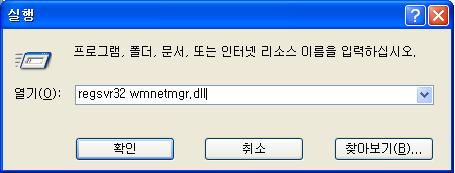
위 사진처럼 열기라는 부분에 " regsvr32 wmnetmgr.dll " 라고 입력하시고 확인 버튼 누르시면
성공이라는 메시지가 나옵니다.
이제 한번 윈미디어를 실행해 보세요^^
안된다면... 조금더 어려운 방법을 사용하셔야 할것 같네요 ^^;;;;
'컴퓨터 문제도 해결하고,' 카테고리의 다른 글
| CPU 100%의 원인 중 NMindex store svr.exe 가 높은 CPU 점유율을 차지하고 있을때 (0) | 2008.06.18 |
|---|---|
| 익스플로러 응답없음 나올때 해결방법 (0) | 2008.05.02 |
| 묻지마 검색 (0) | 2008.04.11 |
| 확장자와 연결 프로그램 (0) | 2008.03.05 |
| 아수스 노트북 (0) | 2008.02.25 |
PC가 전체적으로 느려질때 작업관리자 창을 열어서 CPU 사용량을 확인해 보자!!
작업관리자 창은 시작->실행->taskmge ->확인을 누르면 작업관리자 창이 열릴것이다^^
또는 시작버튼 오른쪽에 작업표시줄에 마우스를 올리고 오른쪽 버튼을 누르면 작업관리자를 클릭할 수 있는 표가 보일것이다.
많은 프로세스중에서 NMindex store svr.exe <--라는 프로그램이 많은 CPU를 차지하고 있다면 NMindex store svr.exe 를 클릭해서 밑에 프로세스 끝내기를 클릭을 해보자.
일단 원활한 사용이 가능해 질것이다.
하지만 완전히 처리된것은 아니다.
일단... 첫번째로 파일을 정리해 보자.
밑의 내용은 네이버에서 발췌한 내용이다.
Ahead Nero를 풀 패키지로 설치할 경우 Nero Scout라는 어플리케이션이 설치됩니다. NMIndexStoreSrv.exe등등.. 은 Nero Scout에서 파일 인덱스를 만들어주는 서비스 파일입니다. 아마 메세지가 뜨면서 종료가 된다면 님 컴퓨터에 인덱싱 파일을 생성할 공간이 없어서 그럴 것입니다. 아마 윈도우가 설치된 하드 드라이브에 남은 공간이 없을 껍니다. 우선 제어판 -> 프로그램 추가 설치 -> Nero를 찾아서 Burning rom을 제외한 다른 옵션을 모두 제거해서 Scout를 지워주시고 작업관리자에서 NMIndexStoreSrv.exe 프로세스를 끝내주시고 C:\Documents and Settings\사용하는 로그인 이름\Local Settings\Temp 에 들어가셔서 NMF??.tmp(??은 영문자와 숫자로 된 조합) 파일을 모두 지워주시면 정상 작동 할껍니다. 프로그램 추가 삭제를 통해 nero를 재설정할 때 응용프로그램을 시작에 추가할껀지 묻는 옵션이 나올텐데 체크표시를 꼭 지워주셔야 합니다
이렇게 해도 해결이 안된다면... 네로를 삭제 해야 한다. ㅠ.ㅠ
'컴퓨터 문제도 해결하고,' 카테고리의 다른 글
| 윈도우 미디어 플레이어(Windows Media Player)가 오류 났을때 (0) | 2008.10.10 |
|---|---|
| 익스플로러 응답없음 나올때 해결방법 (0) | 2008.05.02 |
| 묻지마 검색 (0) | 2008.04.11 |
| 확장자와 연결 프로그램 (0) | 2008.03.05 |
| 아수스 노트북 (0) | 2008.02.25 |
익스플로러 응답없음 이라고 뜨면서 창이 멈출때가 많다.
오류 확인창을 누르면 오류난 익스플로러 창 뿐만 아니라 열어놓았던 다른 창까지 사라져 버린다 ㅠ.ㅠ
바이러스도 치료 해보고 이것 저것 해봐도 해결이 안되었다.
마지막이라고 생각하고 어느 사이트에서 본 해결책을 실행 하고 나서는 응답없음이 사라졌다^^
우선, 확실한 방법이라고는 말할수 없지만 내가 실행해 보고 나서 괜찮아 졌기때문에 답답한 분들은 사용해 보시기 바랍니다^^
첫번째로 네이버 블러그의 Active-x 모듈을 제거 해보자^^
찾기 어렵다면... 설치되어있는 Active-x 를 모두 지워보자^^ 나중에 다시 설치 해야 하는 번거로움이 있지만 불필요한 Active-x 를 제거하는 기회가 될것이다^^
방법 : 내컴퓨터 ->로컬 디스크(C:) -> WINDOWS -> Downloaded Program Files
Downloaded Program Files 안에 있는 파일들을 모두 지워 버리시면 됩니다^^ 가끔 안지워 지는 것들도 있는데 그냥 놔두세요^^
Active-x 삭제 해도 계속 응답없음이 나온다면 두번째 방법을 실행해 보시기 바랍니다.
두번째로 인터넷 옵션에서 임시 파일의 위치를 바꾸어 보자^^
방법 : 시작 -> 설정 -> 제어판 -> 인터넷 옵션 에서 "임시 인터넷 파일" 설정에서 ①쿠키삭제, ②파일삭제 를 실행한 후 ③설정을 클릭한 후 인터넷 폴더 위치를 D:₩Temp 또는 다른 곳으로 옮겨 보자^^
옮기면 현재 사용자 상태에서 자동으로 로그오프 된 후 새로 로그인 하면 될 것이다.
첫번째와 두번째 방법을 해도 안된다면, 세번째 방법을 실행해 보자^^
세번째로 NET FrameWork Ver2.0 을 설치해 보자^^
제어판에 보니까 이미 이 프로그램이 설치 되어 있어 삭제후 재설치 하였다.
위의 세가지 사항을 실행 하고 응답없음은 없어졌다^^
다시 말하지만 내 경우에 성공한 것이다. 여러가지 다른 이유때문일 수도 있기때문에 만약 3가지 방법을 해보았을 경우에도 안될때는 포맷을 해보자^^
'컴퓨터 문제도 해결하고,' 카테고리의 다른 글
| 윈도우 미디어 플레이어(Windows Media Player)가 오류 났을때 (0) | 2008.10.10 |
|---|---|
| CPU 100%의 원인 중 NMindex store svr.exe 가 높은 CPU 점유율을 차지하고 있을때 (0) | 2008.06.18 |
| 묻지마 검색 (0) | 2008.04.11 |
| 확장자와 연결 프로그램 (0) | 2008.03.05 |
| 아수스 노트북 (0) | 2008.02.25 |
묻지마 검색이라는 사이트가 요즘 인기다. 그곳에 있는 다양한 메뉴중에서 단연 인기는 바로 쥬크박스 일것이다. 원하는 노래 대부분으로 비교적 간단하게 들어볼 수 있다.
묻지마 검색의 주소는 kwzf.net 이다. 귀여운 강아지 한마리만 딸랑 있어서 너무 없어보이기도 하지만 네이버창 5분만 보고 있어도 정신없는 광고들 때문에 눈이 아픈거에 비하면 정말 천국이다.
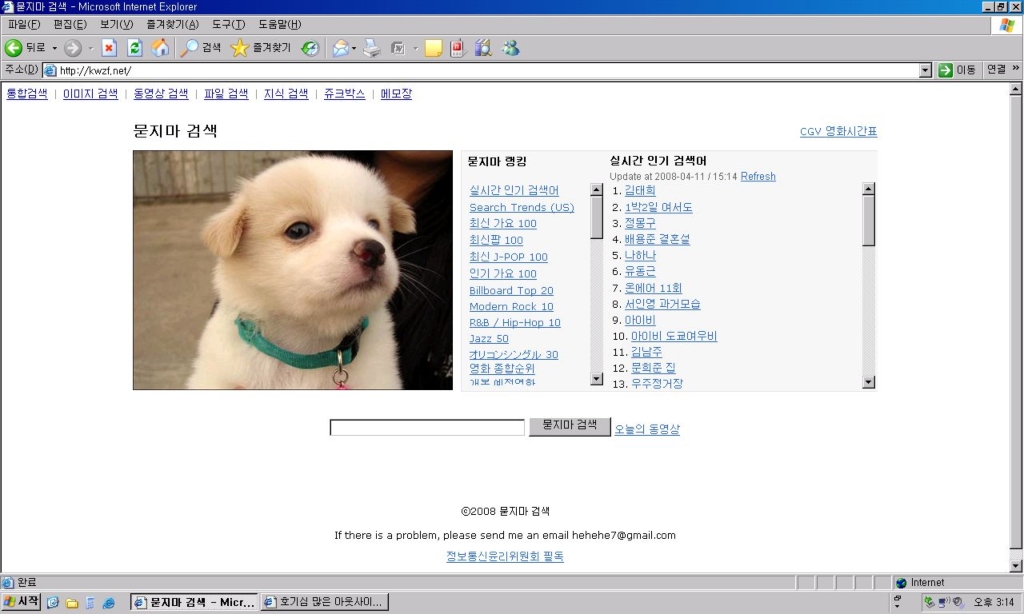
좌측 상단의 쥬크박스를 클릭한다.
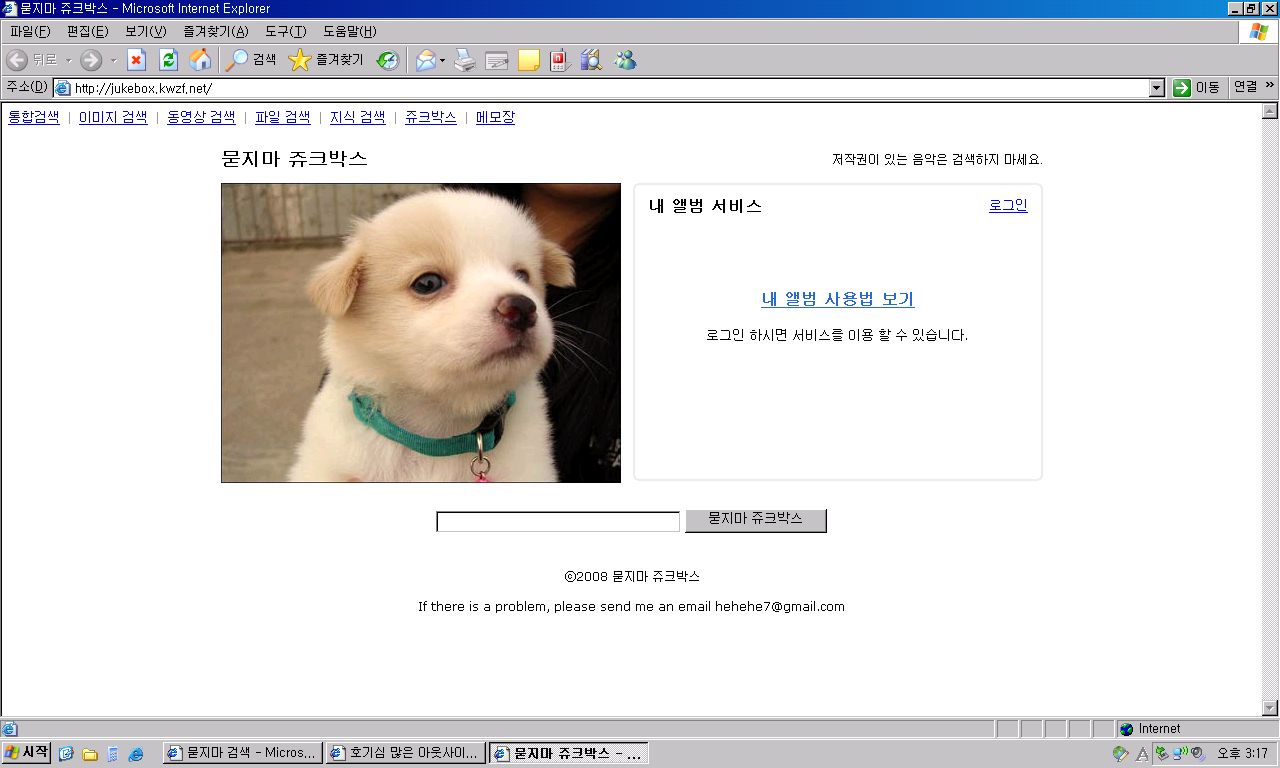
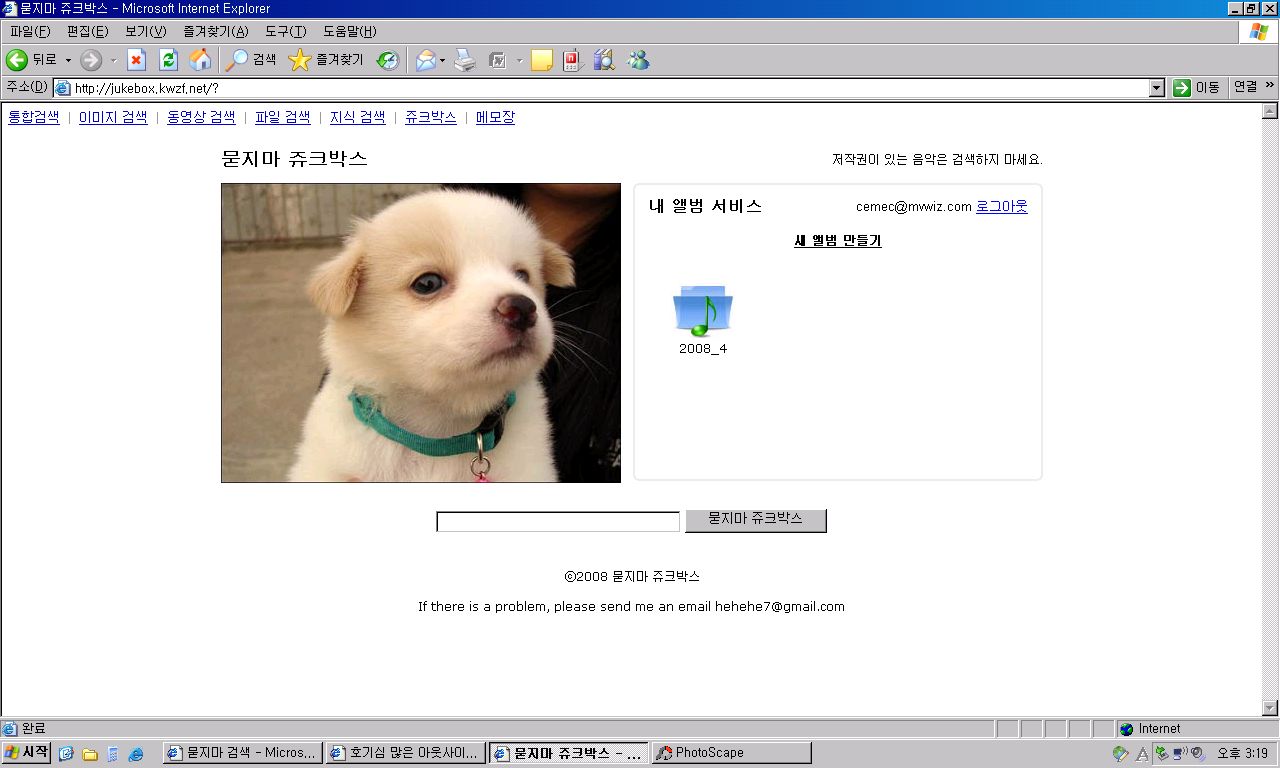
로그인 후에는 앨범을 하나 만든다. 폴더를 하나 만든다고 생각하면 된다.
그리고는 원하는 노래들을 검색하고 검색이 되면 앨범폴더에 끌어다 놓으면 된다.
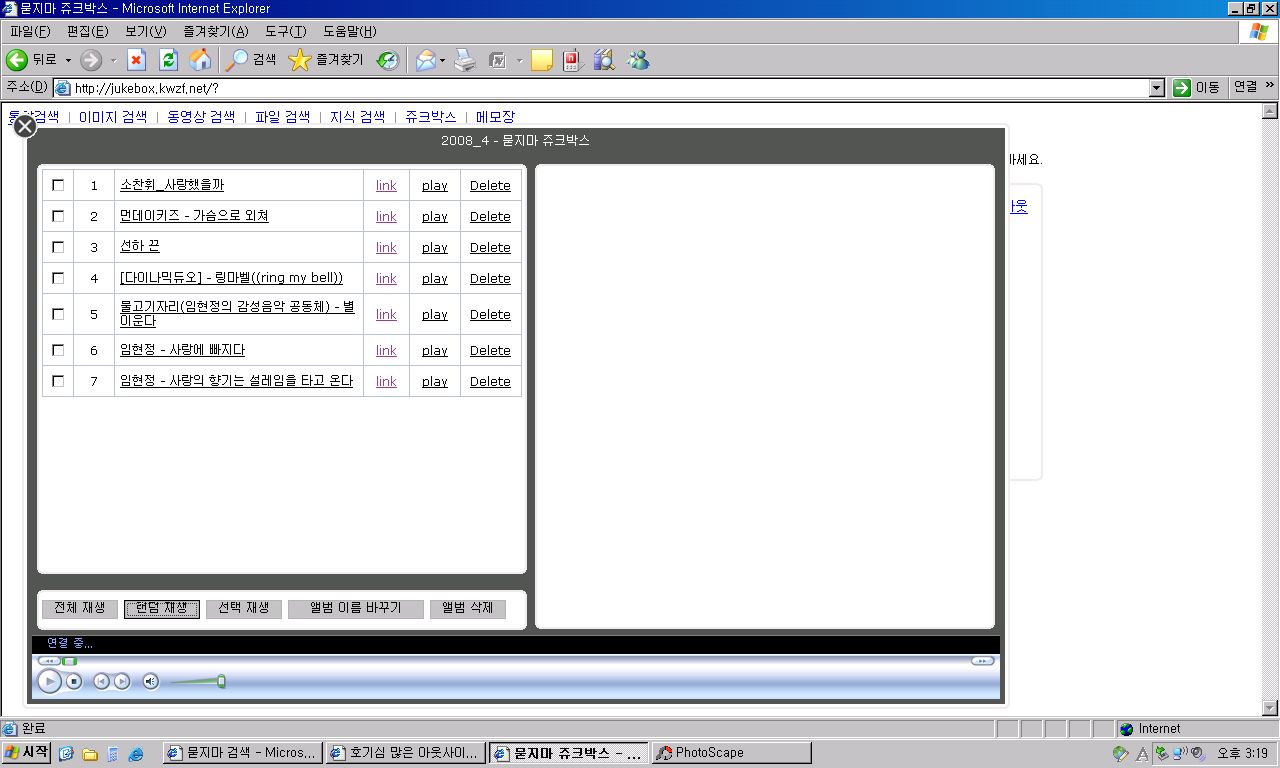
'컴퓨터 문제도 해결하고,' 카테고리의 다른 글
| CPU 100%의 원인 중 NMindex store svr.exe 가 높은 CPU 점유율을 차지하고 있을때 (0) | 2008.06.18 |
|---|---|
| 익스플로러 응답없음 나올때 해결방법 (0) | 2008.05.02 |
| 확장자와 연결 프로그램 (0) | 2008.03.05 |
| 아수스 노트북 (0) | 2008.02.25 |
| 주소 표시줄이 사라짐 (0) | 2008.02.24 |
* TXT - 가장 기본적인 파일로 순수 문자로만 이루어져 있다. 따라서, 어떤 운영체제에서든지 읽을 수 있다는 장점이 있지만 문서는 꾸밀 수 없다. ===>연결 프로그램 : 메모장, 워드패드, 한컴 한글, MS 워드, MS 엑셀 등..
* RFT - 마이크로소프트 사가 중심이 되어 표준화한 텍스트 문서 파일 형식으로 텍스트 파일이 일반 문자 정보만 저장되는 것과 달리, 폰트의 종류와 크기 등의 간단한 서식 정보를 담을 수 있다. ===>연결 프로그램 : MS워드
* PDF - 어도비(Adobe)사에서 만든 파일 포맷으로 종이에 인쇄된 문서의 모든 구성 요소를 그대로 가지고 있는 파일 형식이다. 컴퓨터 기종을 가리지 않고 동일한 습을 가진 문서를 만들 수 있, 신문 잡지 단행본 등 곳곳에서 많이 사용되고 있다. ==>연결 프로그램 : 어도비 리더(Adobe Reader)
*HWP/ASV/HWT/FRM - 한글과컴퓨터 사의 한글 프로그램으로 작성한 파일의 고유 포맷이다.
- hwp : 한글에서 저장한 문서 파일의기본 확장자이다.
- asv : 일정 시간마다 저장하는 자동 저장 파일의 확장자로, 갑자기 정전이 되었을 때나 오류로 인해 프로그램이 종료되었을 경우 문서를 복구할 수 있도록 도와주는 파일이다.
- hwt : 문서 마당 파일로, 문서를 처음 만드는 것이 아니라 미리 만들어져 있는 틀에 입력할 수 있도록 지원하는 템플릿(Templat)파일 이다.
- frm : 한글 폼(form) 파일로, 미리 만들어진 문서 양식에 내용만 입력하여 쓸 대 사용된다.
* DOC/DOT/WIZ - MS 워드에서 사용하는 확장자들로, 'doc'는 워드에서 작성한 문서를 저장하는 기본 확장자이고, 'dot'는 서식 파일이며, 'wiz'는 문서를 쉽게 작성할 수 있도록 마법사 기능을 제공하는 파일이다.
* XLS/XLT/XLC - MS 엑셀에서 사용되는 확장자 이다. 'xls'는 가장 기본적인 워크시트 파일이며, 'xlk'는 백업 파일, 'xlt'는 템플릿 파일, 'xlc'는 차트를 의미하는 확장자 이다. 이외에도 'xla,xlv,xlb' 등 엑셀 프로그램에서 사용하는 확장자가 많은데, 모두 'xl'로 시작하는 확장명을 가지고 있다.
* PPT - MS 프레젠테이션 프로그램인 파워포인트의 데이터 파일이다.
* MDB - MS 데이터베이스 프로그램인 액세스에서 사용되는 확장자 이다.
* HTM/HTML - HTML이란 Hyper Text Markup Language의 약자로, 홈페이지를 만드는 데 사용되는 텍스트 파일을 말한다. 인터넷 익스플로러와 같은 웹 브라우저를 통해 파일을 볼 수 있으며, 나모 웹에디터나 드림위버와 같은 홈페이지 에디터를 통해 파일을 만들 수 있다.
<<< 그래픽 파일 >>>
* GIF - 컴퓨서브(Compuserve) 사가 개발한 그래픽 포맷으로 색사 수를 줄여주므로 이미지의 용량이 작아진다. 통신상에서 송수신 시간을 줄일 수 있으며, 압축률이 뛰어나지만 사진 파일을 저장하기 위해서는 별로 사용되지 않는다. 256색상인 경우 파일 크기가 가장 작은 포맷이기 때문에 웹 사이트의 아이콘으로 많이 사용되며, 움직이는 애니메이션이나 이미지의 바탕을 투명하게(Ttansparency) 처리할 때 주로 사용된다.
* JPG - 데이터 파일 크기를 줄여서 읽어 들이는 데이터 인코딩 방식으로, 압축 손실에 비해 그 화질이 매우 뛰어난 파일 포맷이다. 트루컬러(160만 가지 색)를 사용하므로 사진 파일을 저장할 때 가장 많이 쓰인다.
* BMP - 전혀 압축하지 않은 비트맵 이미지를 저장하는 포맷으로, 윈도우에서 기본적으로 지원하는 그래픽 파일인다. 사용이 간편하고 거의 모든 프로그램에서 지원한다는 장점이 있지만, 그림 데이터를 비효율적으로 저장하므로 파일 크기가 엄청나게 크다는 단점이 있다.
* WMF - Windows Meta File의 약자로, 마이크로소프트 오피스에서 사용되는 클립아트 파일의 저장 형식이다.
* PSD - 어도비 사의 포토샵에서 기본적으로 사용되는 파일 포맷으로 단순히 이미지만을 저장하는 것이 아니라 포토샵에서 다루는 레이어, 채널, 패스 등을 함께 저장한다. 레이어를 여러개 동시에 사용하다가 도중에 작업을 중단해야 하는 경우 PSD 포맷으로 저장해 두면 작업하던 상태 그대로 불러와 작업을 이어서 진행할 수 있다.
<<< 음악 파일 >>>
* MID/MIDI - Music Instrument Digital Interface 라는 디지털 뮤직 규격에 사용되는 음악 파일이다. MIDI는 신시사이저, 전자 드럼, 전자 키보드 등의 전자 악기 규격을 통일한 것이고, MIDI 파일은 일종의 악보로, 악기의 종류, 음정 박자 등의 정보만 갖추고 있는 파일을 말한다.
* WAV - MS 사와 IBM 사가 만든 사운드 파일로, 윈도우에서 소리를 녹음하고 듣는데 기본적으로 사용하는 포맷이다. 녹음기로 녹음하듯 아날로그 오디오를 녹음하여 디지털화 한것으로, 음악 CD를 만들 때는 각각의 트랙을 WAV 형식으로 만든 후에 레코딩 프로그램에서 불러들여야 한다.
* MP3 - 압축된 오디오 파일이다. MP3로 갈수록 압축률이 우수하여 최대 1/12까지 압축하여 저장할 수 있다. 현재는 MP3 음악 파일의 표준으로 자리 잡고 있다.
<<< 동영상 파일 >>>
* AVI - 동영상 압축 파일로 윈도우 환경의 표준이다. 압축률이 높지 않다는 단점이 있고, 초기에는 320×240의 해상도에 최대 30프레임까지 제한되었지만, 요즘은 그 이상의 해상도도 지원한다.
* MOV - 애플(Apple) 사에서 개발한 파일 포맷으로, 개인용 컴퓨터에서 특수한 하드웨어 없이 소프트웨어만으로 운용할 수 있는 동화상(moving picture) 처리용 멀티미디어 제작 도구의 상품명이다. 윈도우에서는 윈도우용 퀵타임을 설치해야만 MOV 파일을 볼 수 있는데, 윈도우 미디어 플레이어가 설치되어 있다면 퀵타임 플레이어 없이도 MOV 파일을 재생할 수 있다.
* MPG/MPGE - Moving Picture Experts Group(동화상전문가 그룹)의 약자인 MPEG는 압축된 동영상 파일 포맷으로, 보통 엠펙이라 부른다. AVI나 MOV에 비해 압축률이 우수하고 화질도 좋아 비디오 CD에 많이 사용되며, 해상도는 35×240(NTSC)에 초당 30프레임의 스크롤로 VHS 비디오 화질입니다. 비디오 CD에서는 MPG 파일의 헤더를 바꾼 DAT 파일을 사용한다.
* ASF - Advanced Streaming Format의 약자로 1996년 인텔이 만든 차세대 멀티미디어 파일 포맷이다. ASF는 통합 멀티미디어 파일로 파일 안에는 오디오, 비디오, 이미지, URL이 들어있다. ASF 파일의 장점은 스트리밍(Streaming) 즉, 인터넷에서 파일을 다운로드하면서 동시에 재생할 수 있다는 것이다.
'컴퓨터 문제도 해결하고,' 카테고리의 다른 글
| 익스플로러 응답없음 나올때 해결방법 (0) | 2008.05.02 |
|---|---|
| 묻지마 검색 (0) | 2008.04.11 |
| 아수스 노트북 (0) | 2008.02.25 |
| 주소 표시줄이 사라짐 (0) | 2008.02.24 |
| 부팅시 C:\Program 찾을수 없습니다. 라는 문구가 나올때 (0) | 2008.02.24 |
Eee PC가 드디어 출시되었다. 그런데 말이 참 많다. 너무 비싸다는 의견이 절대적이다. 그렇다면 왜이렇게 비싸졌을까? 이유는 바로 저장장치에 있다. 물론 운영체제도 탑재했기 때문에 저장장치 하나만으로 가격이 껑충뛰었다고는 할수 없다. 그러나 기존의 노트북과 차별화된 부분이 이 저장장치 부분이기 때문이기 때문에 집고 넘어가자. 그렇다면 왜? 기존의 하드디스크 대신에 ssd드라이브를 사용하는 것일까?
그건 여러가지 장점을 지니고 있기때문이다. 일단 부피가 기존의 하드보다 작다. 그럼 우리가 흔히 사용하는 USB메모리를 사용하면 더 부피를 줄일수 있지 않을까?
USB메모리를 사용하면 부피는 줄일수 있을지 몰라도 속도면에서 성능이 떨어진다. 기존의 하드디스크보다 읽기쓰기속도가 떨어지므로 전체적인 컴퓨터 성능을 저하시킨다는 이야기다. 때문에 SSD저장장치를 사용한다. 기존의 하드디스크보다 읽기쓰기 속도가 많이 향상되었기 때문이다. 부피또한 줄었기 때문에 무게도 가벼워졌다. 노트북에서 무게는 가벼울수록 좋은게 아니겠는가?. 그리고 발열문제도 해결되었다. 회전하는 디스크가 없는 SSD는 아무래도 모터가 없기때문에 열도 적게나고 소음도 확실히 줄었다고 할수 있다.
그럼 SSD가 몇 마리의 토끼를 잡았는지 정리해보자.
1. 부피축소
2. 읽기/쓰기속도 향상
3. 무게절감
4. 발열저하
5. 소음저하





'컴퓨터 문제도 해결하고,' 카테고리의 다른 글
| 묻지마 검색 (0) | 2008.04.11 |
|---|---|
| 확장자와 연결 프로그램 (0) | 2008.03.05 |
| 주소 표시줄이 사라짐 (0) | 2008.02.24 |
| 부팅시 C:\Program 찾을수 없습니다. 라는 문구가 나올때 (0) | 2008.02.24 |
| 로그인이나 결제시 보안경고 뜰때 (0) | 2008.02.17 |
주소줄이 사라졌을때 일단... 도구모음에 주소줄이 빠져있는지 확인해 보자!!
도구모음이 없는 빈자리에 마우스를 올리고 마우스의 오른쪽 버튼을 누르면 아래와 같은 화면이 나온다면 '주소표시줄'이라고 되어있는 곳에 체크 표시를 해보자!!

그래도 주소줄이 보이지 않는다면 숨어 있는 것이 아닌지 확인해 본다^^;;

위와 같은 작업이 안되는 경우에는 프로그램을 사용해야 한다. 아래 프로그램을 다운 받아 실행시켜보자!!
실행 후에도 안보일 경우에는 위에 예제처럼 주소표시줄이 체크가 안되었거나 숨어있는 경우이다.
'컴퓨터 문제도 해결하고,' 카테고리의 다른 글
| 확장자와 연결 프로그램 (0) | 2008.03.05 |
|---|---|
| 아수스 노트북 (0) | 2008.02.25 |
| 부팅시 C:\Program 찾을수 없습니다. 라는 문구가 나올때 (0) | 2008.02.24 |
| 로그인이나 결제시 보안경고 뜰때 (0) | 2008.02.17 |
| ‘느림보’인터넷 … 왜 그럴까 (2) | 2008.02.13 |
정상적인 컴퓨터에서도 "C:\Program files"는있어도 "C:\Program"는 찾을 수 없을것이다.
처음부터 없던 것을 찾을수 없다니... 확인버튼을 클릭하고 사용하면 되지만 거슬린다면 제일 좋은 방법은 포맷을 하고 윈도우를 재설치 하는 방법이 있겠지만 가능하지 않은 사람들도 있을 것이다.
일단 바이러스 검사를 하고 바이러스 치료 후에도 찾을수 없다는 문구가 계속 나올시...
시작->실행->"msconfig"를 입력을 하면 '시스템 구성 유틸리티'라는 창이 나올 것이다.
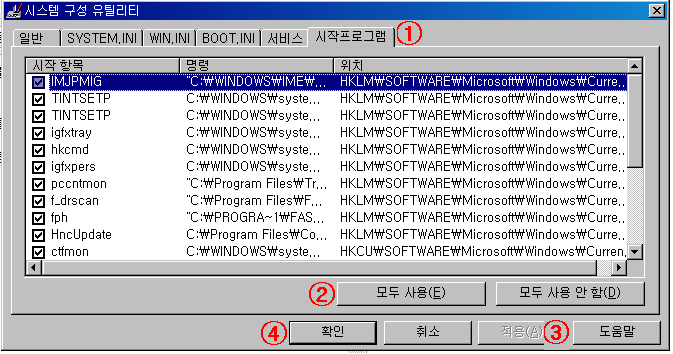
시작프로그램->모두 사용을 클릭하고 -> 적용을 시킨후 확인 버튼을 눌러보자!!
그런후 재부팅...
만약... 재부팅 후에도 C:\Program을 찾을수 없다는 문구가 나온다면.... 이때는 어쩔수 없이 포맷을 해야 한다...
아!! 시작프로그램 설정변경 후 재부팅시 아래와 같은 표가 나온다면 'Windows 시작 시...'라고 표시되어 있는 부분에 체크 표시 하고 확인 버튼 눌러주면 된다.
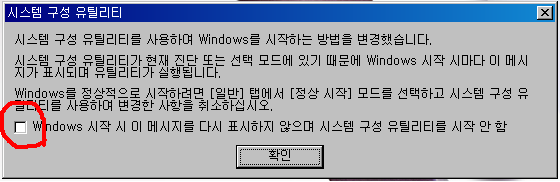
'컴퓨터 문제도 해결하고,' 카테고리의 다른 글
| 확장자와 연결 프로그램 (0) | 2008.03.05 |
|---|---|
| 아수스 노트북 (0) | 2008.02.25 |
| 주소 표시줄이 사라짐 (0) | 2008.02.24 |
| 로그인이나 결제시 보안경고 뜰때 (0) | 2008.02.17 |
| ‘느림보’인터넷 … 왜 그럴까 (2) | 2008.02.13 |
인터넷이 생활화 된 요즘 PC로 은행 업무를 보고 쇼핑을 할 수 있다.
그럴려면 사이트에 접속도 되고 결제도 되야 하는데 사이트에 접속이 안되고, 비회원으로 물건을 구입을 하려고 해도 보안경고가 떠서 구입을 할수 없을때가 있다.
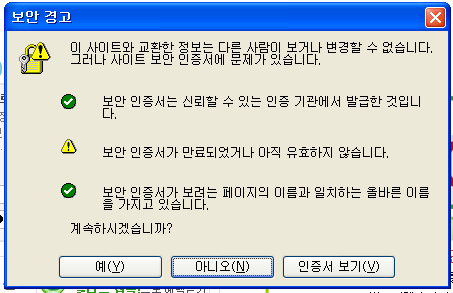
위와 같은 보안경고가 뜰때 일단 "예"를 눌러서 업데이트를 받아보자.
그래도 안되면 '인증서 보기'를 클릭해서 인증서 날짜가 올바른지 확인해 보자.
그럼에도 불구하고 같다면...
PC에 설정되어있는 시간을 확인해 보자.
컴퓨터의 오른쪽 하단에 보면 시계가 있다. 더블클릭을 하면 날짜와 시간을 변경 할수 있다.
'컴퓨터 문제도 해결하고,' 카테고리의 다른 글
| 확장자와 연결 프로그램 (0) | 2008.03.05 |
|---|---|
| 아수스 노트북 (0) | 2008.02.25 |
| 주소 표시줄이 사라짐 (0) | 2008.02.24 |
| 부팅시 C:\Program 찾을수 없습니다. 라는 문구가 나올때 (0) | 2008.02.24 |
| ‘느림보’인터넷 … 왜 그럴까 (2) | 2008.02.13 |
| ‘느림보’인터넷 … 왜 그럴까 |
| 게재일 : 2008년 02월 11일 [E10면] 글자수 : 1323자 |
|
‘왜 우리집 인터넷은 이렇게 느릴까, 분명 100메가비트(Mbps)급이랬는데’. 집에서 인터넷을 쓰다 보면 이런 생각이 들 때가 간혹 있습니다. 100Mbps란 1초에 100메가비트를 전송한다는 것을 뜻합니다. 8비트(bit)는 1바이트(Byte). 따라서 100메가급 초고속 인터넷에 가입했다면 이론적으로는 700메가바이트(MB)짜리 영화 한 편을 내려받는 데 1분 정도면 충분합니다. 하지만 현실은 그렇지 않죠. 전문가들은 이처럼 ‘이론’과 ‘현실’이 다른 이유를 대략 세 가지로 설명합니다. |
=============================================================================
위 글은 중앙일보에 실렸던 기사 내용이다.
요즘 인터넷은 우리 일상에서 뺄수 없는 일부중에 하나라고 볼수 있다.
그런 인터넷을 사용하다보면 속도가 느려져서 사용하기 힘들때가 있다. 이럴땐 어느곳에 문제가 있는지 확인을 해보야 할것이다.
인터넷을 사용할때 느리거나 문제가 있다면 무조건 인터넷 회사로 연락을 하는 분들이 조종 있는데, 무조건 전화 한다면 시간낭비 돈낭비다.
위에서 말한 느린 이유중 두가지는 본인이 직접 확인 할 수 있는 문제이므로 확인후 PC가 불량이면 PC업체 쪽으로.. 인터넷이 불량이면 인터넷 회사로 A/S를 신청하면 될것이다.
첫째로 PC에 문제가 있을때는, 일단 인터넷 뿐만 아니라 컴퓨터의 아이콘이나 인터넷이 필요 없는 프로그램을 실행을 시켜도 늦게 반응을 할것이다. 또 기본적인 PC용량이 적을경우는 PC업그레이드를 통해 해결되는 문제이므로 새로운 PC를 구입을 하던지 불편하지만 그냥 느린대로 사용을 하는 수 밖에 없다.
요즘에는 바이러스 치료 프로그램들이 자동으로 설치되어 컴퓨터의 수행 능력을 떨어뜨릴수 있으므로 아무리 좋은 바이러스 치료 프로그램이라도 실시간으로 검색하는것은 비추천이다. PC사양이 무지 높다면야 많은 프로그램을 실행 시켜도 무안하게 사용할수 있겠지만.. PC사양이 높지 않다면 되도록이면 불필요한 프로그램은 종료 후 사용하는것이 보다 원활한 인터넷을 즐길수 있을 것이다.
둘째로 인터넷의 선로나 모뎀에 문제가 있을 경우, PING테스트와 속도측정으로 일부 확인 할수 있을 것이다.
우선..PING테스트는 시작->실행을 누르면 '열기'라는 창이 나올텐데.. 여기에 ping -t 168.126.63.1 <--이라고 입력하면 PING테스트는 시작될 것이다. 168.126.63.1은 KT의 DNS서버 주소입니다. 핑테스트시 "Request timed out"이라고 나온다면 일단 문제가 있는것이다. PC나 선로에..
이런 문구가 나온다면 속도 체크사이트에서 속도 체크를 해봐야 한다.
다운로드나 업로드 속도가 흔들리가나 편차가 크다면 문제가 있는 것이고, 손실률이라는 항목에 0%라는 숫자이외의 숫자가 나온다면 선로상의 문제가 크다고 볼수 있다.
속도 체크 사이트 중 내가 제일 많이 이용했던 한국정보사회진흥원(speed.nia.or.kr)은 2008년 2월~4월까지 사이트 공사중으로 사용이 어렵다.4월까지는 다른 사이트를 이용해야 할것이다.
'컴퓨터 문제도 해결하고,' 카테고리의 다른 글
| 확장자와 연결 프로그램 (0) | 2008.03.05 |
|---|---|
| 아수스 노트북 (0) | 2008.02.25 |
| 주소 표시줄이 사라짐 (0) | 2008.02.24 |
| 부팅시 C:\Program 찾을수 없습니다. 라는 문구가 나올때 (0) | 2008.02.24 |
| 로그인이나 결제시 보안경고 뜰때 (0) | 2008.02.17 |





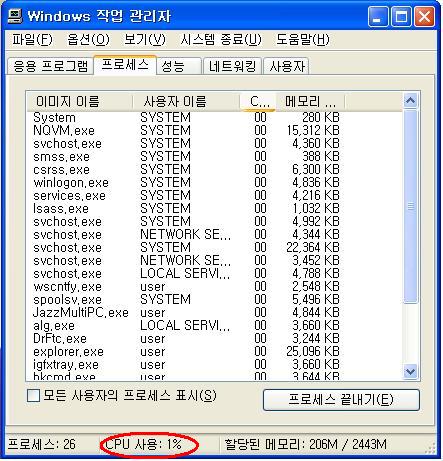
 invalid-file
invalid-file